Bezdrátový roaming v podnikových sítích
Přečtěte si, jak funguje roaming iOS a iPadOS zařízení v podnikových Wi-Fi sítích.
Tento článek je určený pro správce systémů ve školách, firmách nebo jiných organizacích.
Informace platí pro následující iOS nebo iPadOS zařízení:
iPhone 5s a novější
iPod touch (6. generace)
iPad Pro a novější
iPad Air a novější
iPad mini 2 a novější
iPad (5. generace a novější)
Aktivační hranice
Jedná se o minimální intenzitu signálu, kterou klient potřebuje pro udržení připojení.
iPhony, iPady a iPody touch monitorují a udržují připojení k BSSID (Basic Service Set Identifier), dokud RSSI (Received Signal Strength Indicator) nepřekročí −70 dBm. Pak zařízení vyhledá BSSID roamingových kandidátů pro nové ESSID (Extended Service Set Identifier).
Mějte to na paměti při navrhování bezdrátových sítí a počítání překrývání jejich signálu. Například můžete mít síť 5GHz buněk, které mají překryv −67 dBm. V tomto případě zařízení udržuje připojení k BSSID déle, než byste očekávali. Je to proto, že zařízení používá hodnotu −70 dBm jako práh pro přepnutí. Pokud bude RSSI daného BSSID vyšší než −65 dBm, zařízení bude preferovat 5GHz síť.
Nezapomeňte použít k měření překrývání signálu buněk cílové zařízení. Antény notebooků jsou mnohem větší a výkonnější než antény smartphonů nebo tabletů. Pokud tedy k měření překrývání použijete notebook, hranice buněk pro iPhony a iPady budou odlišné.
Roamingové skenování
Při této operaci stanice zjišťují přístupové body (AP) podporující aktuální ESSID. Stanice prohledá všechny dostupné kanály buď v pásmu 2,4 GHz, nebo 5 GHz.
Roamingové skenování probíhá rychleji, pokud v řídicí rovině povolíte 802.11k. Je to užitečné proto, že iPhony, iPady a iPody touch používají při skenování a posuzování skenování prvních šest záznamů v hlášení sousedních cílů. Pokud 802.11k nezapnete, musí iOS provádět skenování metodičtěji. Proces zjišťování se tím může o několik sekund prodloužit.
Uživatel například během volání může přejít na druhou stranu budovy. Když zařízení překročí prahovou hodnotu −70 dBm, začne vyhledávat roamingové cíle. Pokud použije hlášení sousedních cílů poskytované technologií 802.11k, najde přístupové body podporující aktuální ESSID na třech kanálech. Tyto kanály ihned prohledá, zjistí, že přístupový bod na kanálu má vhodnou sílu signálu, a naváže roaming. Pokud nezapnete 802.11k, klient musí při hledání roamingového cíle prohledávat každý kanál v každém pásmu. Proces se tím může o několik sekund prodloužit.
Kritéria výběru roamingového kandidáta
Tyto informace vám můžou pomoct při návrhu bezdrátové sítě, která podporuje služby v reálném čase, například hlasové služby nebo služby videa. iOS zohledňuje informace sdílené sítěmi o využití kanálů a množství přidružených klientů. iOS používá tyto podrobnosti společně s měřením síly signálu (RSSI) k hodnocení kandidátských sítí. Sítě s vyšším skóre nabízejí lepší výkon Wi-Fi.
Pokud má několik 5GHz sítí SSID stejné hodnocení, iOS zvolí síť na základě následujících kritérií:
802.11ax se upřednostní před 802.11ac
802.11ac je lepší než 802.11n nebo 802.11a
802.11n se upřednostní před 802.11a
Kanál o šířce 80 MHz se upřednostní před 40 MHz nebo 20 MHz
Kanál o šířce 40 MHz se upřednostní před 20 MHz
iOS a iPadOS vybírají cílová BSSID podle těchto kritérií:
Jestli klient odesílá nebo přijímá posloupnosti datových paketů 802.11
Rozdíl v síle signálu oproti RSSI aktuálního BSSID
Když zařízení odesílá nebo přijímá data, vybere cílová BSSID, jejichž RSSI je minimálně o 8 dB větší než RSSI aktuálního BSSID. Když zařízení data neodesílá ani nepřijímá, použije rozdíl 12 dB.
Příklad: RSSI aktuálního připojení může během hlasového volání přes WLAN (VoWLAN) klesnout na –75 dBm. Když tato situace nastane, zařízení vyhledá BSSID s hodnotou RSSI alespoň –67 dBm.
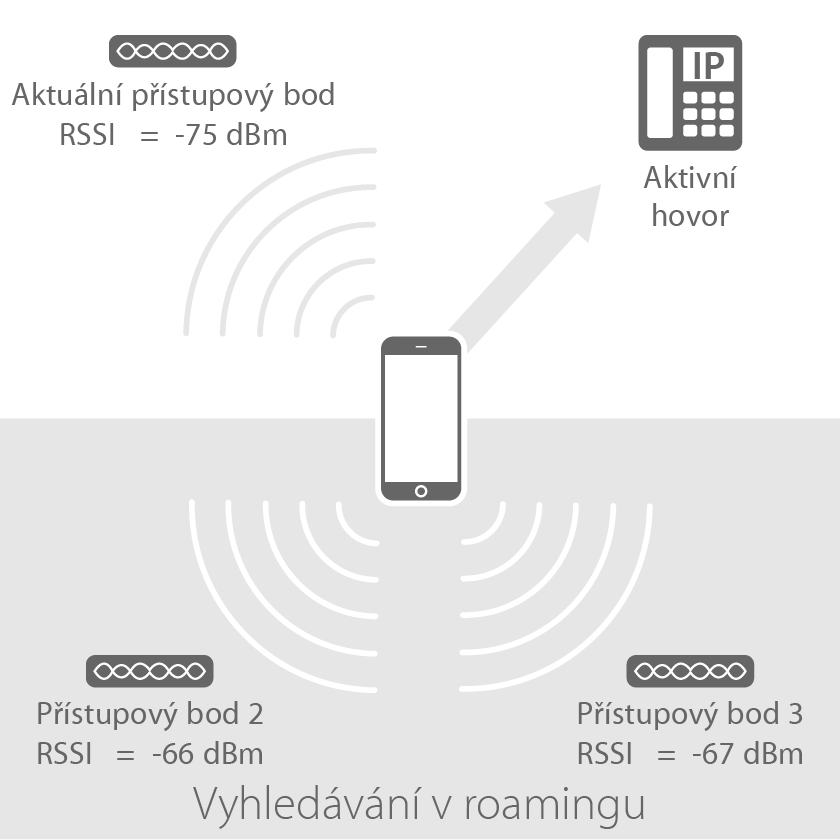
Když volání skončí a zařízení přestane odesílat nebo přijímat data, vyhledá BSSID s RSSI alespoň –63 dBm. Nezapomeňte, že rámce správy a řídicí rámce 802.11 se jako data nepočítají.
Roamingový výkon
Roamingový výkon je doba, kterou klient potřebuje na ověření u nového BSSID. K ověření je nutné, aby klient našel platného roamingového kandidáta a pak rychle dokončil proces roamingu. V opačném případě uživatel zaznamená přerušení služby.
Při roamingu se klient ověřuje u nového BSSID a ruší ověření u aktuálního BSSID. Doba trvání závisí na zabezpečení a na způsobu ověřování, který používáte.
Pokud používáte ověřování založené na 802.1X, musí klient dokončit výměnu klíčů EAP, než u BSSID zruší ověření. V závislosti na infrastruktuře ověřování prostředí to může trvat několik sekund. Když tato situace nastane, uživatel zaznamená výpadek služby.
Pokud používáte ověřování založené na 802.11r, klient může u potenciálních přístupových bodů provést předběžné ověření. Doba ověřování se tím zkrátí na milisekundy a není pravděpodobné, že by uživatel zaznamenal výpadek služby.
Použití Skeneru Wi-Fi v Nastavení AirPortu
Aplikace Nastavení AirPortu obsahuje Skener Wi-Fi, který zaznamenává stav sítě z pohledu zařízení. Správci můžou jeho prostřednictvím ověřovat pohled klienta na síť v konkrétní lokalitě.
Nejpřesnějších výsledků dosáhnete, když použijete skener Wi-Fi na stejném modelu iPhonu, iPadu nebo iPodu touch, který budou mít vaši uživatelé.
Na iPhonu, iPadu nebo iPodu touch přejděte do Nastavení, klepněte na Nastavení AirPortu a zapněte Wi-Fi Scanner (Skener Wi-Fi).
Otevřete aplikaci Nastavení AirPortu a klepněte na Skener Wi-Fi.
Pomocí posuvníku nastavte dobu trvání skenování až 60 sekund. Ve výchozím nastavení běží skener Wi-Fi bez přerušení.
Klepnutím na Skenovat spusťte skenování. V Nastaveních AirPortu se vypíšou všechna nalezená SSID. Součástí seznamu jsou i skryté sítě, u kterých je uvedeno Název sítě není k dispozici. Chcete-li skenování zastavit, klepněte na Zastavit.
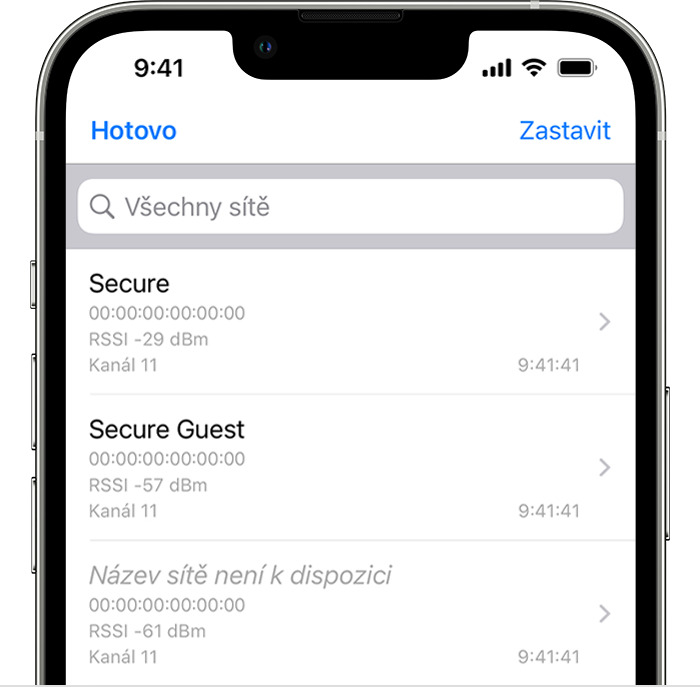
Nastavení AirPortu skenuje všechna pásma, která jsou k dispozici, ve čtyřsekundových intervalech. Podnikové sítě s více přístupovými body budou seskupeny podle BSSID. Skener zobrazuje informace o těchto položkách:
SSID
BSSID
Poslední RSSI
Kanál
Čas posledního nalezení
Pokud chcete zobrazit protokol trasování výsledků hledání SSID a BSSID, klepněte na SSID. V protokolu trasování se zobrazí datum a čas skenování spolu s kanálem a RSSI.
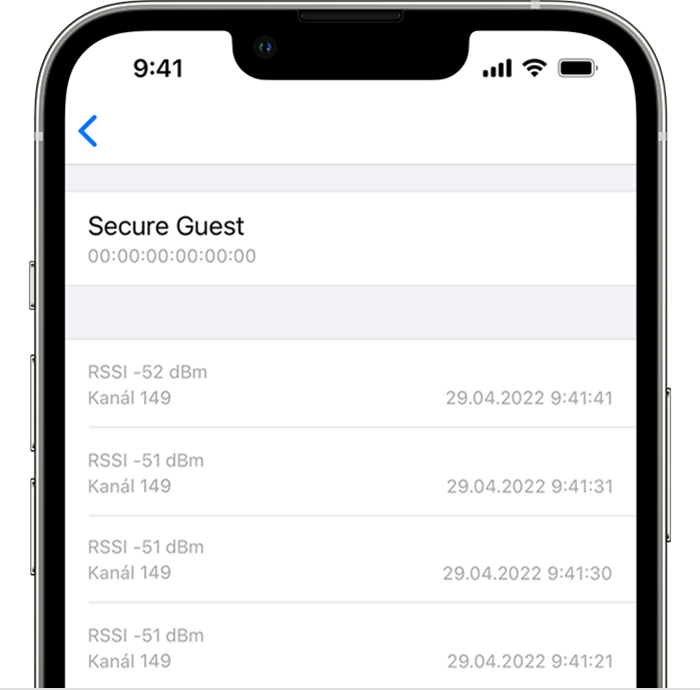
Po dokončení skenování můžete výsledky sdílet. Klepněte na tlačítko , klepněte na tlačítko a pak zvolte možnost.
Nastavení AirPortu odešle výsledky jako seznam hodnot oddělených čárkou:
SSID, BSS, RSSI, Channel, time
"ACES", "18:64:72:D3:E9:40", "-57", "11", "12:02:03"
"Cuba", "F8:1E:DF:F9:56:BC", "-53", "149", "12:02:03 PM"
"ACES", "18:64:72:D3:E9:50", "-63", "149", "12:02:03"
"Cuba", "F8:1E:DF:F9:56:BB", "-69", "11", "12:02:03 PM"
"ACES", "18:64:72:D3:E9:40", "-67", "11", "12:02:07"
První řádek obsahuje záhlaví sloupce s poli pro SSID, BSS, RSSI, kanál a čas. Pokud chcete výsledky analyzovat nebo zobrazit jako graf, naimportujte si seznam do tabulkového procesoru nebo jiného nástroje.